
Registrazione di pulsanti personali/pulsanti condivisi
Si possono registrare pulsanti personali per il proprio utilizzo oppure pulsanti condivisi da condividere con tutti gli utenti.
 |
Per registrare un pulsante personale, è necessario accedere con la gestione dell'autenticazione personale. Configurazione delle impostazioni di gestione dell'autenticazione personale Se si seleziona <Informazioni autenticaz. accesso periferica> per <Inform. usate per autenticaz. TX file/sfoglia>, non viene memorizzata alcuna password per la destinazione del file in un pulsante personale. <Inform. usate per autenticaz. TX file/sfoglia> Per informazioni sul numero massimo di pulsanti personali e pulsanti condivisi che è possibile registrare, vedere Funzioni di gestione. Non è possibile convertire i pulsanti personali in pulsanti condivisi e viceversa. Per farlo, richiamare le impostazioni e registrare un altro pulsante da <Menu>. Tenere premuto un pulsante per modificarne il nome/commento o spostarlo/eliminarlo. Le stesse operazioni (modifica del nome/commento o spostamento/eliminazione di un pulsante) possono essere eseguite da <Menu> nella schermata <Home>. Personalizzazione della schermata <Home> I pulsanti personali possono essere condivisi tra più periferiche sincronizzando i dati personalizzati. Elenco di elementi personalizzabili Impostazioni registrabili nei pulsanti personali/pulsanti condivisiDi seguito sono indicate le funzioni e le impostazioni che possono essere registrate nei pulsanti personali/pulsanti condivisi. Impostazioni che possono essere registrate in <Impostazioni preferite> per la funzione <Copia> Riduzione delle operazioni di copia <Fax> impostazioni della funzione fax della macchina Operazioni di base per l'invio di fax Impostazioni che possono essere registrate in <Impostazioni preferite> per la funzione <Scansione e invio> Funzione di scansione utili Impostazioni che possono essere registrate in <Impostazioni preferite> per la funzione <Scansione e memorizzazione> Impostazione della schermata e delle attività per la scansione e il successivo salvataggio Salvare le posizioni per le funzioni <Scansione e memorizzazione> e <Accesso a file memorizzati> Utilizzo dello spazio di memorizzazione Scelte rapide per la schermata delle funzioni di base per la funzione <Mailbox fax/I-Fax> È possibile registrare l'accesso a un server e la password di accesso nei pulsanti personali/pulsanti condivisi, in modo da evitare l'inserimento della password quando si richiama il pulsante registrato. Se si desidera definire la password nelle impostazioni memorizzate nel pulsante registrato, poiché si importano spesso le impostazioni in un pulsante personale o condiviso in un'altra macchina e si desidera evitare che gli utenti assumano l'identità di altri, escludere la password quando si registra. Importazione/esportazione dei pulsanti registratiÈ possibile importare ed esportare i pulsanti registrati personali/condivisi dall'IU remota. Importazione/esportazione di tutte le impostazioni A seconda del modello da cui vengono importati i pulsanti, potrebbe non essere possibile importare tutte le impostazioni per i pulsanti condivisi/personali. Per ulteriori informazioni, contattare il rivenditore o il responsabile dell'assistenza. |
Esempio: registrazione della funzione copia
1
Premere <Copia>  specificare le impostazioni di copia. Schermata <Home>
specificare le impostazioni di copia. Schermata <Home>
 specificare le impostazioni di copia. Schermata <Home>
specificare le impostazioni di copia. Schermata <Home>2
Premere 
 <Registrazione in Home> al termine dell'impostazione.
<Registrazione in Home> al termine dell'impostazione.

 <Registrazione in Home> al termine dell'impostazione.
<Registrazione in Home> al termine dell'impostazione.3
Verificare le impostazioni e premere <Avanti>.
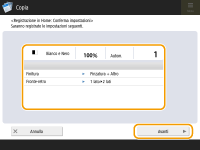
4
Specificare l'azione che viene eseguita alla pressione del pulsante registrato e premere <Avanti>.
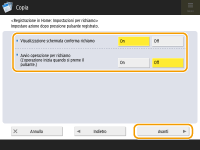
L'impostazione descritta di seguito esegue un'operazione diversa subito dopo aver premuto il pulsante registrato. Per maggiori informazioni, vedere Esecuzione delle funzioni assegnate ai pulsanti personali/pulsanti condivisi.
Se si seleziona <On> per <Visualizzazione schermata conferma richiamo>, viene visualizzata la schermata di conferma riportata di seguito quando si preme il pulsante registrato. Selezionare <Off> se non si desidera visualizzare la schermata di conferma.
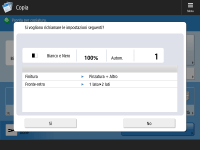
Se si seleziona <On> per <Avvio operazione per richiamo (L'operazione inizia quando si preme il pulsante.)>, la copia inizia quando si preme il pulsante registrato senza premere  (Avvio). Selezionare <Off> se si desidera avviare la copia manualmente premendo
(Avvio). Selezionare <Off> se si desidera avviare la copia manualmente premendo  (Avvio).
(Avvio).
 (Avvio). Selezionare <Off> se si desidera avviare la copia manualmente premendo
(Avvio). Selezionare <Off> se si desidera avviare la copia manualmente premendo  (Avvio).
(Avvio).
Se si seleziona <On> sia per <Visualizzazione schermata conferma richiamo> che per <Avvio operazione per richiamo (L'operazione inizia quando si preme il pulsante.)>, la copia inizia dopo aver selezionato <Sì> sulla schermata di verifica.
5
Inserire il nome del pulsante e un commento, selezionare <Personale> o <Condiviso> e premere <OK>.
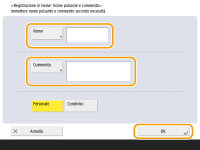
Premere <Nome> o <Commento> per inserire. È opportuno inserire il nome dell'impostazione in <Nome> e un promemoria in <Commento>.

Per registrare un pulsante solo per sé, premere <Personale>. Per registrare un pulsante da condividere con altri utenti, premere <Condiviso>.
Se si seleziona <4 pulsanti medio-piccoli per pagina>, <12 pulsanti medio-piccoli per pagina> o <15 pulsanti piccoli per pagina> in <Impostazioni layout schermata Home>, la voce <Commento> non viene visualizzata per i pulsanti Condiviso/Personale. Personalizzazione della schermata <Home>
6
Premere <Chiudi>.
Esecuzione delle funzioni assegnate ai pulsanti personali/pulsanti condivisi
Questa sezione descrive come eseguire le funzioni assegnate ai pulsanti personali/pulsanti condivisi. La procedura di esecuzione delle funzioni varia in base alle impostazioni specificate quando è stato registrato il pulsante personale/pulsante condiviso e alla funzione registrata.
 |
Le destinazioni registrate nei pulsanti di selezione veloce nel Menu rapido della macchina client non vengono aggiornate anche se si aggiornano quelle registrate nei pulsanti di selezione veloce di una macchina server. Confermare l'aggiornamento della destinazione quando non è possibile eseguire l'invio alle destinazioni registrate. |
1
Premere il pulsante da utilizzare.
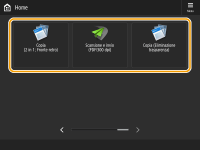
Ogni icona indica il tipo di funzione come mostrato di seguito.
 <Copia>
<Copia> <Fax>
<Fax> <Scansione e invio>
<Scansione e invio> <Scansione e memorizzazione>
<Scansione e memorizzazione> <Accesso a file memorizzati>
<Accesso a file memorizzati> <Mailbox fax/I-Fax>
<Mailbox fax/I-Fax>
È possibile eseguire il contenuto del pulsante anche con la seguente procedura: tenere premuto il pulsante personale/pulsante condiviso  premere <Richiamo>.
premere <Richiamo>.
 premere <Richiamo>.
premere <Richiamo>.2
Eseguire la seguente operazione in base al contenuto registrato nel pulsante.
 Quando <Visualizzazione schermata conferma richiamo> è impostato su <On>
Quando <Visualizzazione schermata conferma richiamo> è impostato su <On>
Appare una schermata di verifica che chiede se richiamare le impostazioni.
Se l'opzione <Avvio operazione per richiamo (L'operazione inizia quando si preme il pulsante.)> è impostata a <On>, le operazioni registrate nel pulsante vengono avviate quando si preme <Sì>.
Se <Avvio operazione per richiamo (L'operazione inizia quando si preme il pulsante.)> è impostata a <Off>, visualizzata la schermata di impostazione quando si preme <Sì>. Ciò consente di modificare le impostazioni prima di premere  (Avvio) per iniziare.
(Avvio) per iniziare.
 (Avvio) per iniziare.
(Avvio) per iniziare. Quando <Visualizzazione schermata conferma richiamo> è impostato su <Off>
Quando <Visualizzazione schermata conferma richiamo> è impostato su <Off>
Se <Avvio operazione per richiamo (L'operazione inizia quando si preme il pulsante.)> è impostato a <On>, le operazioni registrate nel pulsante iniziano immediatamente.
Se <Avvio operazione per richiamo (L'operazione inizia quando si preme il pulsante.)> è impostato a <Off>, appare la schermata di impostazione. Ciò consente di modificare le impostazioni prima di premere  (Avvio) per iniziare.
(Avvio) per iniziare.
 (Avvio) per iniziare.
(Avvio) per iniziare. Quando si seleziona il pulsante di funzione <Scansione e memorizzazione>
Quando si seleziona il pulsante di funzione <Scansione e memorizzazione>
Viene visualizzata la cartella specificata come posizione di salvataggio per i documenti acquisiti. Acquisire gli originali che si desidera salvare.
Utilizzo come un file server semplice
Lavoro con altri dispositivi
Eseguire semplici modifiche ai file
Utilizzo come un file server semplice
Lavoro con altri dispositivi
Eseguire semplici modifiche ai file
 Quando si seleziona il pulsante di funzione <Accesso a file memorizzati>
Quando si seleziona il pulsante di funzione <Accesso a file memorizzati>
Viene visualizzata la cartella di salvataggio specificata. Selezionare un file nella cartella da inviare o stampare.
Utilizzo come un file server semplice
Lavoro con altri dispositivi
Eseguire semplici modifiche ai file
Utilizzo come un file server semplice
Lavoro con altri dispositivi
Eseguire semplici modifiche ai file
 Quando si seleziona il pulsante funzione <Mailbox fax/I-Fax>
Quando si seleziona il pulsante funzione <Mailbox fax/I-Fax> 
Viene visualizzata la schermata delle impostazioni registrate. Procedere con l'operazione da eseguire.
Stampa di documenti nella Mailbox RX memoria
Mantenere privati i documenti ricevuti
Stampa di documenti nella Mailbox RX memoria
Mantenere privati i documenti ricevuti